Windows 10 ha diverse misure di sicurezza che puoi utilizzare per proteggere le tue informazioni. Una di queste misure è creare una cartella invisibile senza nome e un'icona invisibile.
Conservare le informazioni importanti in una cartella invisibile non è il modo più sicuro per proteggere le tue informazioni, ma è pratico. Se non sei sicuro di nascondere le informazioni sensibili in quella cartella, puoi sempre provare con altre informazioni non sensibili. Ma, se vuoi provarci, ecco come si fa.
Come creare una cartella invisibile
Per creare la cartella, trova un punto sul desktop in cui desideri posizionare la cartella e fai clic con il pulsante destro del mouse. Posiziona il cursore sull'opzione Nuovo e fai clic su Cartella. Fare clic con il tasto destro sulla cartella appena creata e fare clic su Rinomina.
Ora premi i tasti Alt + 0160 e fai clic ovunque. Fare clic con il pulsante destro del mouse sulla cartella per accedere alle proprietà della cartella. Quando si apre la finestra Proprietà, vai alla scheda Personalizza. Nella sezione Icona cartella fare clic sul pulsante Cambia icona.
Nella finestra dell'icona che appare, assicurati di fare clic sull'icona invisibile e fai clic su Accetta. Per verificare che la tua cartella invisibile sia lì, posiziona il cursore nell'area in cui l'hai posizionata. L'area dovrebbe evidenziare se stessa.
Come creare una cartella invisibile con Esplora file
Ancora una volta fai clic con il pulsante destro del mouse sul punto in cui desideri che la cartella invisibile vada e posiziona il cursore sull'opzione Nuovo. Fare clic sull'opzione cartella per crearla. Fare clic con il tasto destro sulla cartella e scegliere l'opzione Rinomina. Premi i tasti Alt + 0160 per evitare di nominare la cartella. Fare clic con il tasto destro e andare su Proprietà.
Nella finestra Proprietà, assicurati di essere nella scheda Generale e seleziona la casella per l'opzione Nascosto. Non dimenticare di fare clic su OK per finire le cose.
Se quando controlli sul desktop se la cartella è scomparsa e ne vedi una versione sbiadita, è perché hai l'opzione Mostra file nascosti abilitata. Disattiva questa opzione e la tua cartella scomparirà completamente.
Come disattivare Mostra file nascosti in Windows 10
Per far scomparire completamente tutti i file nascosti, premi i tasti Windows ed E. Fare clic sulla scheda Visualizza, quindi sul menu a discesa Opzioni. Fare clic sull'unica opzione disponibile.
Nella finestra Opzioni cartella, fare clic sulla scheda Visualizza e l'opzione Cartelle nascoste sarà nella sezione Impostazioni avanzate. Non è necessario scorrere per trovarlo poiché sarà vicino alla parte superiore. Fare clic su OK per salvare le modifiche.
Conclusione
Non puoi mai essere troppo attento quando si tratta di proteggere le tue informazioni personali. Metodi diversi funzionano per utenti diversi, quindi, come preferisci proteggere le tue informazioni sensibili?

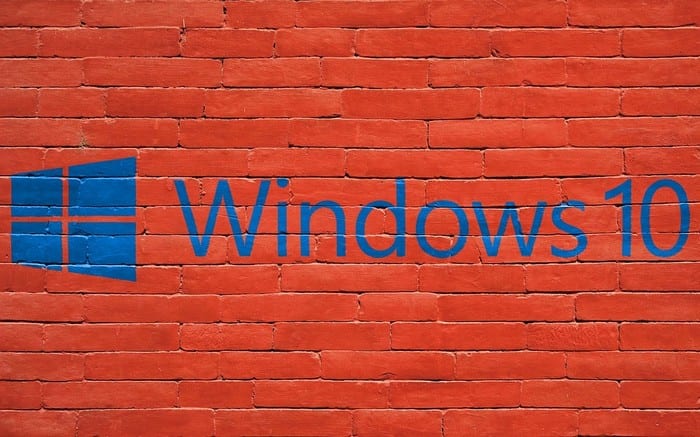





![Come abilitare/disabilitare il Boot Manager di Windows [Windows 10] Come abilitare/disabilitare il Boot Manager di Windows [Windows 10]](https://cloudo3.com/resources4/images1/image-1580-1109095003248.jpg)




















